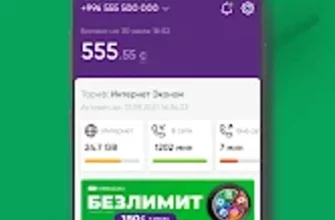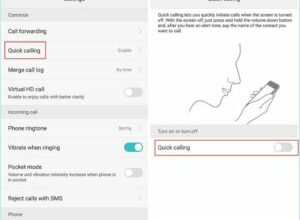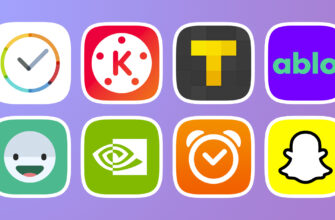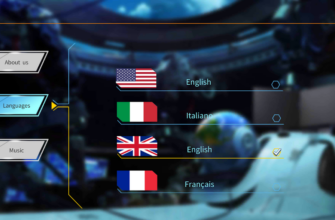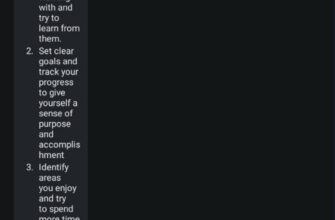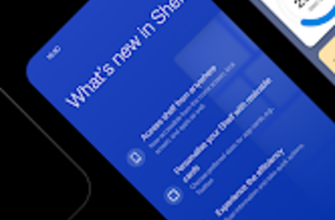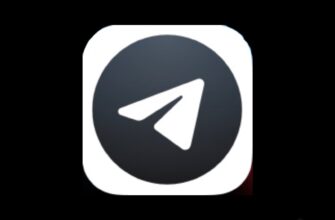Apple TV – это удобное устройство для стриминга, позволяющее наслаждаться фильмами, сериалами и музыкой на большом экране. Управление с помощью пульта иногда неудобно, особенно если он не всегда под рукой. К счастью, iPhone может легко заменить пульт для Apple TV, предлагая простой и эффективный способ навигации.
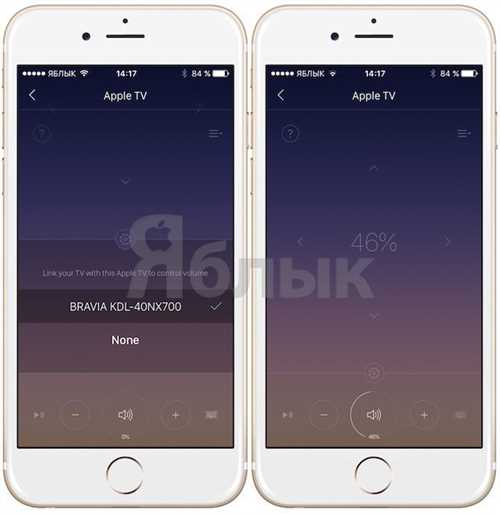 – это удобное устройство для стриминга, позволяющее наслаждаться фильмами, сериалами и музыкой на большом экране. Управление с помощью пульта иногда неудобно, особенно если он не всегда под рукой. К счастью, iPhone может легко заменить пульт для Apple TV, предлагая простой и эффективный способ навигации.”>
– это удобное устройство для стриминга, позволяющее наслаждаться фильмами, сериалами и музыкой на большом экране. Управление с помощью пульта иногда неудобно, особенно если он не всегда под рукой. К счастью, iPhone может легко заменить пульт для Apple TV, предлагая простой и эффективный способ навигации.”>
Используя iPhone для управления Apple TV, вы получаете доступ к дополнительным возможностям, которые делают просмотр еще более комфортным. Встроенные инструменты, такие как панель управления и специальные жесты, позволяют быстро переключать каналы, настраивать звук и даже вводить текст прямо с телефона.
Настройка и использование iPhone для управления Apple TV – это простой процесс, который подходит для любого пользователя. Давайте разберемся, как правильно подключить iPhone к Apple TV, какие функции доступны и как оптимально использовать это решение для удобного просмотра контента.
Настройка iPhone для управления Apple TV

Для управления Apple TV через iPhone необходимо активировать соответствующую функцию и убедиться, что оба устройства подключены к одной Wi-Fi сети. Это позволяет использовать iPhone как пульт дистанционного управления и получать доступ ко всем основным функциям Apple TV.
Проверка подключения к Wi-Fi

Перед началом убедитесь, что Apple TV и iPhone подключены к одной сети Wi-Fi. Откройте настройки Wi-Fi на обоих устройствах и проверьте, что они используют один и тот же роутер. Это необходимо для корректного соединения и взаимодействия.
Активация функции управления на iPhone
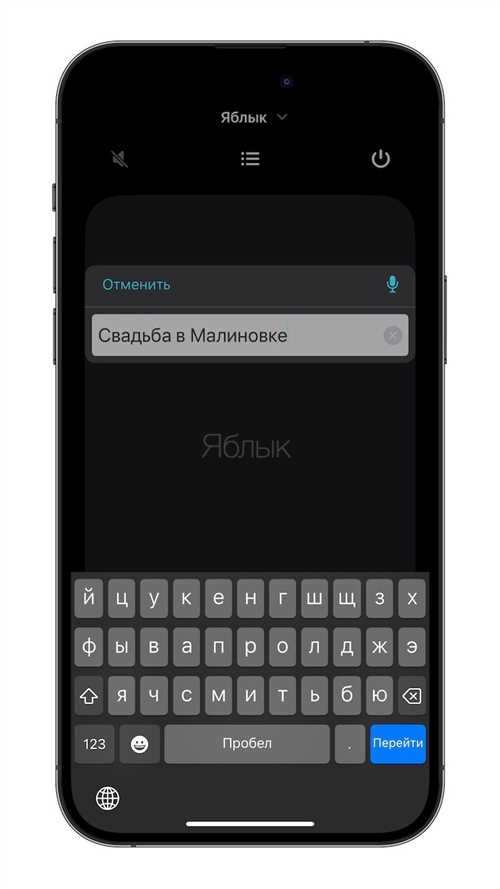
Чтобы активировать управление, откройте Пункт управления на iPhone, проведя пальцем вниз от правого верхнего угла экрана (для моделей с Face ID) или вверх от нижнего края экрана (для моделей с кнопкой «Домой»). Найдите иконку с изображением пульта, нажмите на неё. Затем выберите свой Apple TV из списка доступных устройств. После подключения iPhone станет полноценным пультом для вашего Apple TV.
Подключение к Apple TV через приложение
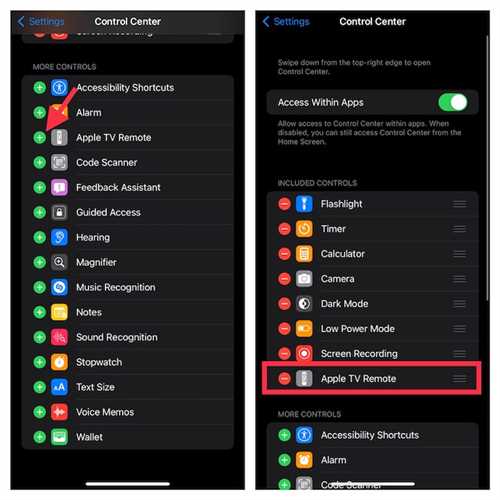
Для управления Apple TV можно использовать приложение Apple TV Remote, доступное в Пункте управления на iPhone или как отдельное приложение. Это позволяет удобно переключаться между функциями устройства прямо с экрана iPhone, заменяя стандартный пульт.
Чтобы начать, убедитесь, что на iPhone установлена последняя версия iOS. Откройте Пункт управления, найдите значок пульта, нажмите на него и выберите устройство Apple TV из списка. После этого на экране появится интерфейс с виртуальными кнопками управления.
С помощью приложения Apple TV Remote вы сможете легко перемещаться по меню, воспроизводить и приостанавливать контент, регулировать громкость и даже вводить текст с клавиатуры iPhone. Подключение к Apple TV через приложение превращает iPhone в полноценный инструмент управления и делает навигацию простой и интуитивной.
Советы по использованию iPhone как пульта

Использование iPhone для управления Apple TV не только удобно, но и позволяет ускорить навигацию по меню и функциям устройства. Вот несколько советов, которые помогут максимально эффективно использовать iPhone как пульт.
Для быстрой навигации используйте сенсорную область на экране iPhone как трекпад: проводите пальцем для перемещения по меню и нажимайте, чтобы выбрать нужный пункт. Это упрощает переходы между разделами и поиск контента.
Чтобы вводить текст, например при поиске или входе в учетную запись, используйте клавиатуру iPhone. Это быстрее и удобнее, чем набор текста с помощью обычного пульта. Ввод станет доступным автоматически, как только вы начнете вводить текст в нужном поле.
Не забывайте, что iPhone можно использовать для регулировки громкости Apple TV, если устройства подключены через AirPlay. Просто воспользуйтесь кнопками громкости на боковой панели iPhone, чтобы сделать звук тише или громче.
Эти советы помогут вам сделать процесс управления Apple TV еще удобнее и наслаждаться контентом с минимальными усилиями.